Luego de comprender como funciona View Composer y los pre-requisitos, procedemos con la instalación y configuración. Debemos recordar que View Composer requiere de una instancia de Base de Datos, y se instala sobre el mismo servidor de vCenter Server.
Instalación View Composer
A continuación detallaremos el proceso de instalación de View Composer 2.5 sobre nuestra instancia vCenter 4.1.| Descargar el instalar de View Composer desde el sitio de descargas de VMware. http://downloads.vmware.com/d/info/desktop_downloads/vmware_view/4_5 | |
| Creamos una Base de Datos en blanco para Composer. Luego de que la Base de Datos este creada, se debe crear un DSN ODBC en el servidor de vCenter, que apunte a esta Base de Datos que acabamos de crear. Este DSN es utilizado durante el proceso de instalación de View Composer. | |
| Iniciamos el instalador de View Composer 2.5 | |
| El instalador puede detectar la necesidad de que .NET sea actualizado. Presionamos OK para actualizarlo. Los medios de instalación vienen incluidos en View Composer 2.5 | |
| Una vez completada la actualización de .NET presionamos Next para continuar. | |
| Aceptamos el acuerdo de licencia y presionamos Next para continuar. | |
| Seleccionamos el directorio de instalación y presionamos Next para continuar. | |
| Seleccionamos el DSN que creamos previamente, o creamos uno en este paso. Ingresamos las credenciales de usuario con acceso a la Base de Datos de Composer | |
| Especificamos el puerto de acceso Web y el certificado SSL (si hubiera uno instalado en el servidor de vCenter). Presionamos Next para continuar. | |
| Revisamos que todos los parametros esten correctos y presionamos "Install" para comenzar la instalación. | |
| Una vez finalizada la instalación, presionamos Finish para terminar. | |
| Para completar el proceso de instalación, es necesario reiniciar el servidor. Presionamos "Yes" para reiniciar de inmediato, o "No" para reiniciar luego. | |
Configuracion View Composer
Una vez tengamos instalado View Composer, debemos proceder con la configuración inicial de este servicio.| Ingresamos a la Consola de View Manager. | |
| Vamos a la sección View Configuration -> Servers. Aqui seleccionamos el servidor de vCenter donde instalamos Composer, y presionamos Editar. | |
| Nos dirigmos a la sección de View Composer y habilitamos el servicio haciendo click en "Enable View Composer". Luego presionamos Add para agregar un dominio. | |
| Ingresamos el nombre del dominio completo. Ingresamos una cuenta de usuario con los privilegios adecuados, según lo detallado en el articulo "Preparación de Active Directory" | |
| Estando correcto los datos, presionamos OK para terminar el proceso. | |
| Ahora vemos que el icono de vCenter en View Administrator ha cambiado, lo que indica que Composer ha sido habilitado correctamente. |
Siguiendo los pasos anteriores ya tenemos instalado y configurado View Composer 2.5 para VMware View 4.5. El proceso es bastante sencillo, y ya estamos en condiciones de crear nuestros pools de clones enlazados. En los siguientes articulos detallaremos el proceso de creación de una imagen "Padre" para los clones enlazados, para luego crear el pool correspondiente.








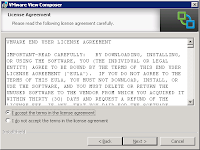















_1078_530_529.png)




0 comentarios:
Publicar un comentario